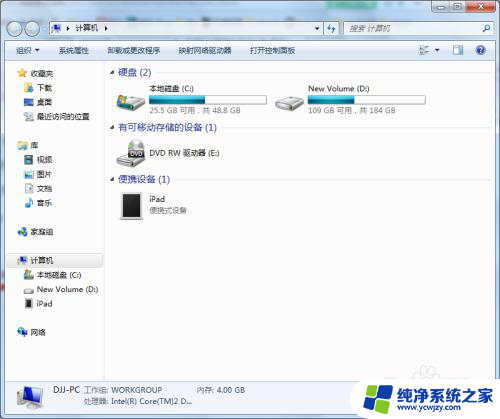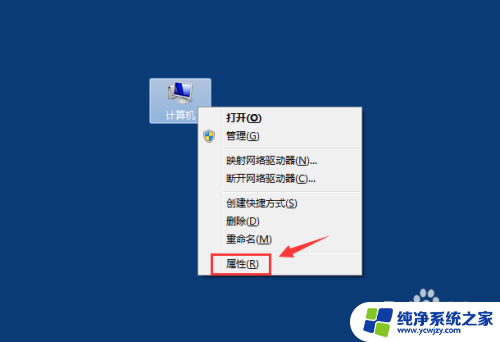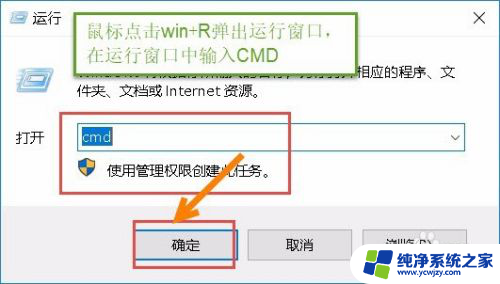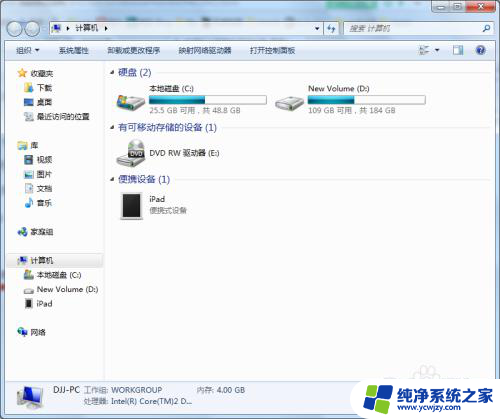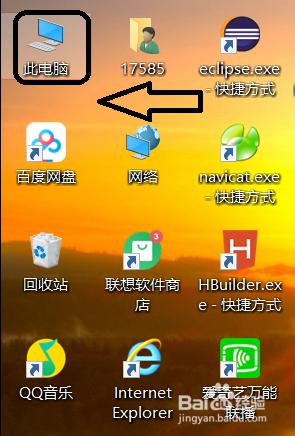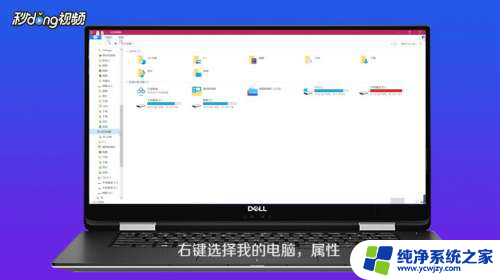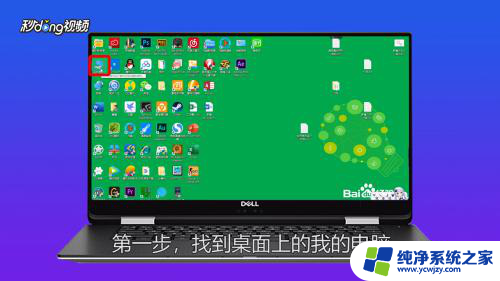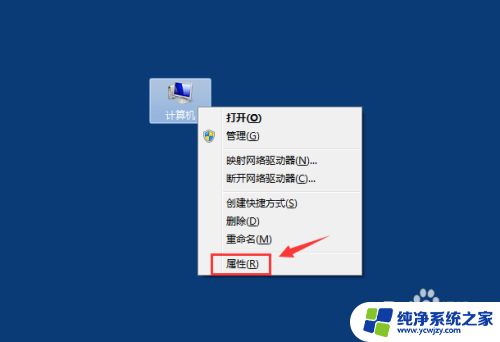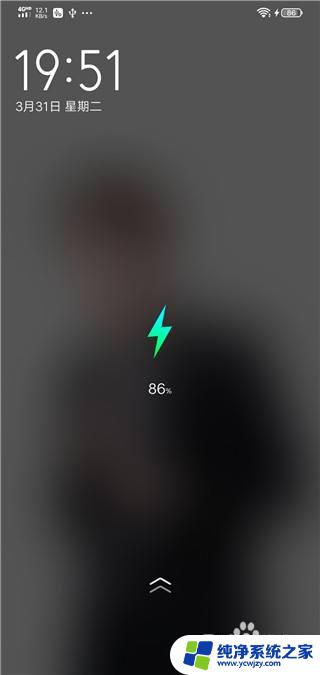电脑系统内存怎么扩大 如何增加电脑的运行内存
电脑系统内存怎么扩大,电脑的运行内存对于其性能和速度起着至关重要的作用,随着我们使用电脑的时间越来越长,或者需要处理更加复杂的任务,我们可能会发现电脑的运行速度变得缓慢,甚至出现卡顿的情况。这时候扩大电脑的内存就成为了一种有效的解决方案。如何扩大电脑的内存呢?在本文中我们将探讨如何增加电脑的运行内存,以提升电脑的性能和效率。
操作方法:
1.在“此电脑”上点击右键,查看属性,并选择“高级系统设置”
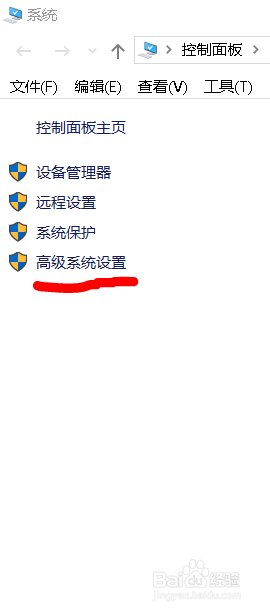
2.在系统属性栏目中选择“高级”
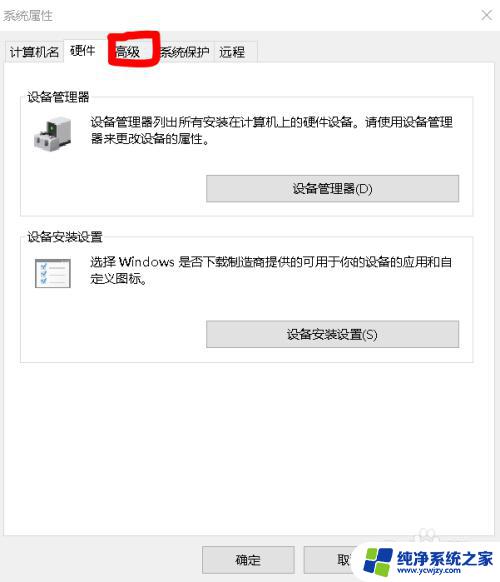
3.高级选项中有性能栏目,选择设置
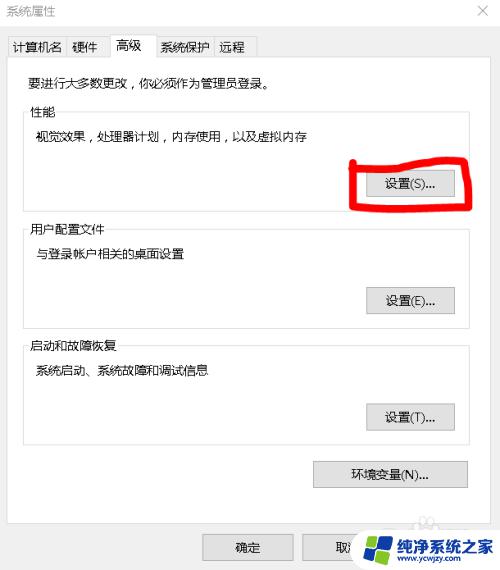
4.在设置选项结束后继续点击高级
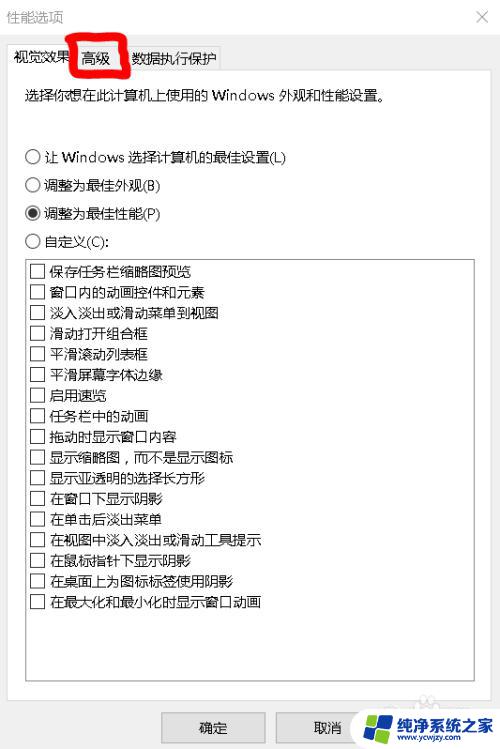
5.接下来就能看到“虚拟内存”选项,点击“更改”一般电脑里会自带一些数值。防止内存崩溃
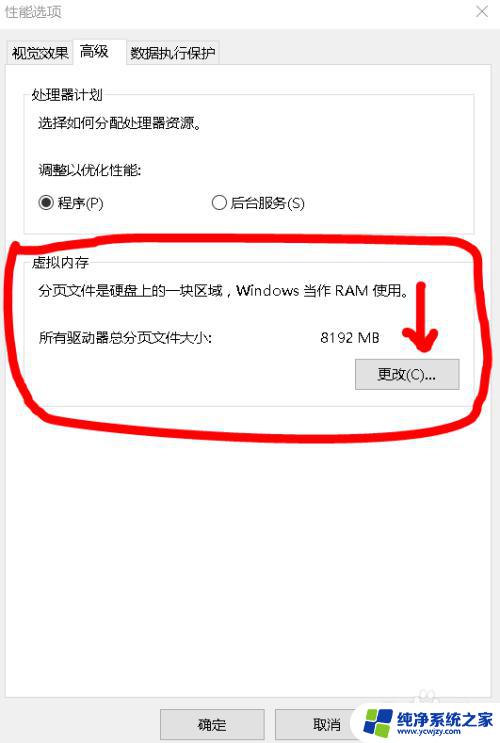
6.选择一个硬盘,最好是固态硬盘。因为固态硬盘的读写速度要比机械硬盘快,x小编的C盘是固态硬盘,一般设置的大小为机身原有内存的1~3倍,小编内存为8G,就设定为8G,在自定义中设置完毕后点击右侧的设置,为设置成功,然后点击确定
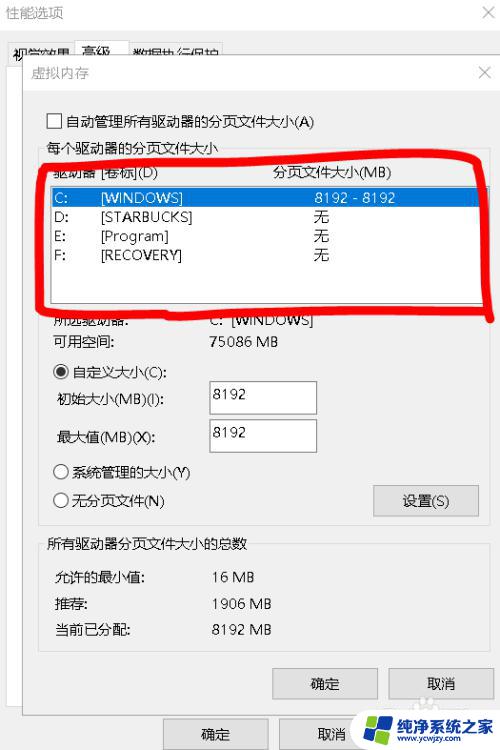
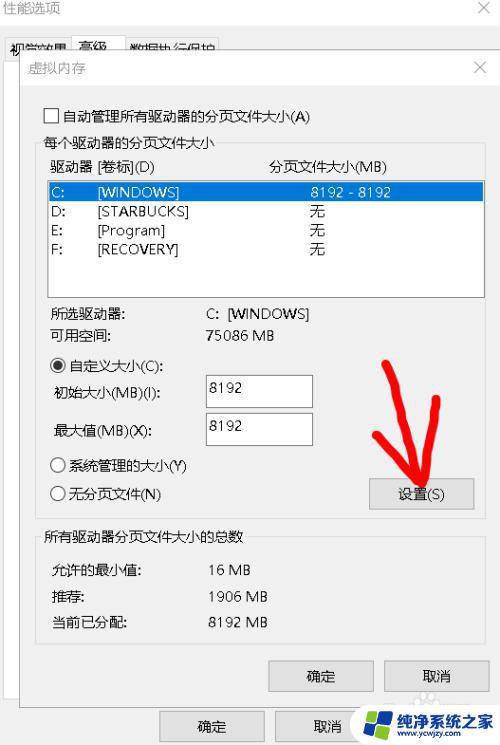
7.重启电脑之后,我们就能看到效果。小编原本8G的内存变为了16G
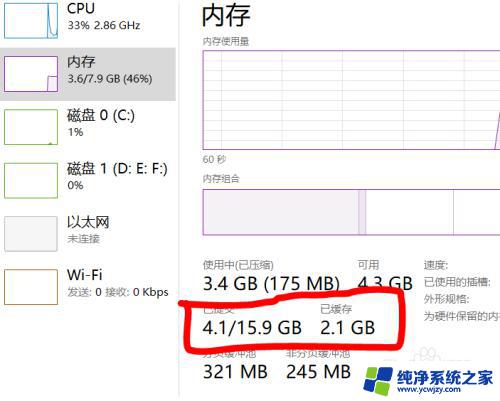
以上就是如何扩大电脑系统内存的全部内容,如果您遇到类似问题,可以参考本文中描述的步骤来解决,希望这篇文章对您有所帮助。